win10怎么清理磁盘空间 win10系统怎么清理磁盘空间
更新时间:2024-01-08 13:46:24作者:zheng
我们在使用win10电脑的时候可能会遇到电脑的储存空间不足的情况,有些用户就想要清理电脑的空间,今天小编就给大家带来win10怎么清理磁盘空间,操作很简单,大家跟着我的方法来操作吧。
方法如下:
1.点击桌面上的回收站,选择清空回收站
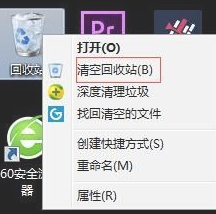
2.win+i键打开windows设置页面

3.点击系统
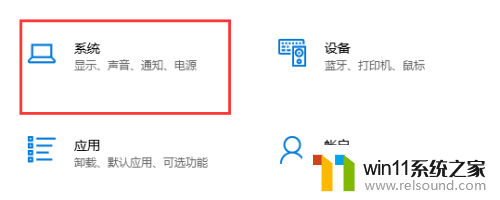
4.点击左侧的存储,在单击需要清理的磁盘
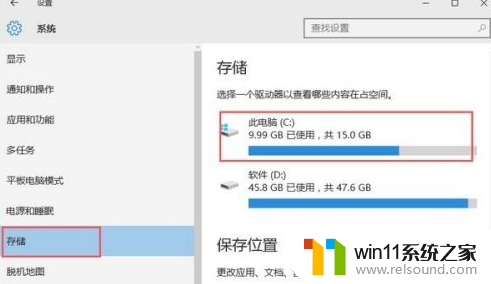
5.系统会列出储存使用情况,选择临时文件。
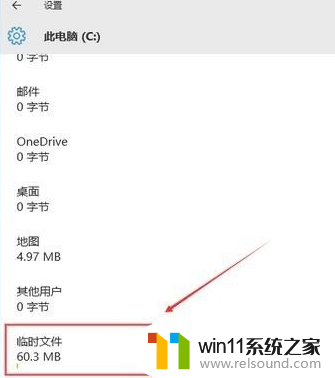
6.点击删除临时文件,即可删除临时文件和更新缓存
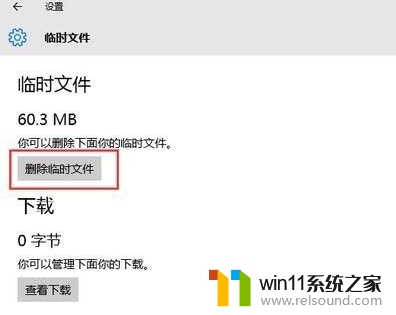
以上就是win10怎么清理磁盘空间的全部内容,碰到同样情况的朋友们赶紧参照小编的方法来处理吧,希望能够对大家有所帮助。
win10怎么清理磁盘空间 win10系统怎么清理磁盘空间相关教程
- win10音量图标空白怎么办 win10不显示音量图标的解决方法
- 苹果双系统win10怎么截图 苹果win10双系统截屏教程
- 怎么去除win10开机密码 清除win10登录密码设置方法
- 怎样禁止win10系统更新 怎么取消win10系统自动更新
- 做好的win10系统怎么改uefi启动 win10系统如何更改为uefi启动
- 苹果笔记本怎么卸载win10系统 如何把苹果笔记本的win10卸掉
- win10管理员权限删除文件夹的解决方法 win10需要权限才能删除文件怎么办
- win10怎么设置系统不更新 win10如何设置不更新
- win10管理没有与之关联的程序
- win10打开应用弹出商店怎么办 win10打开应用总是会弹出商店处理方法
- win10不安全连接怎么设置为安全
- win10怎么以兼容模式运行程序
- win10没有wlan连接选项
- 怎么检查win10是不是企业版
- win10怎么才能将浏览过的记录不自动保存
- win10无法打开gpedit.msc
win10系统教程推荐